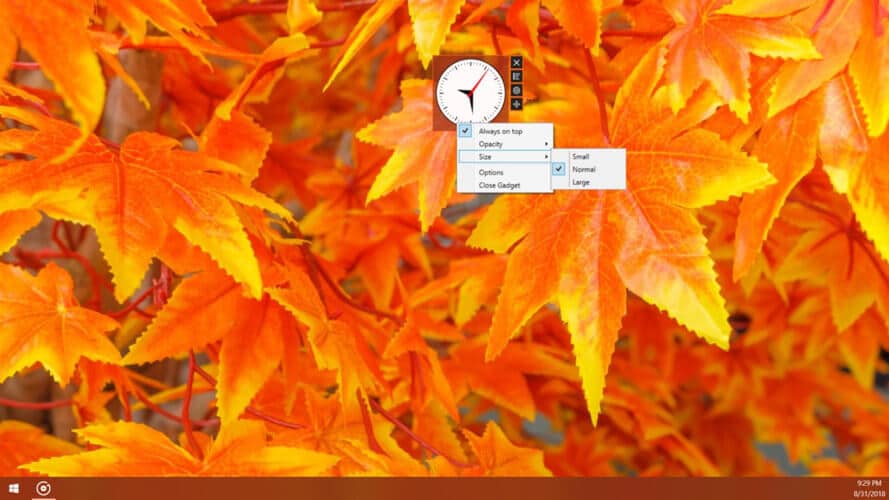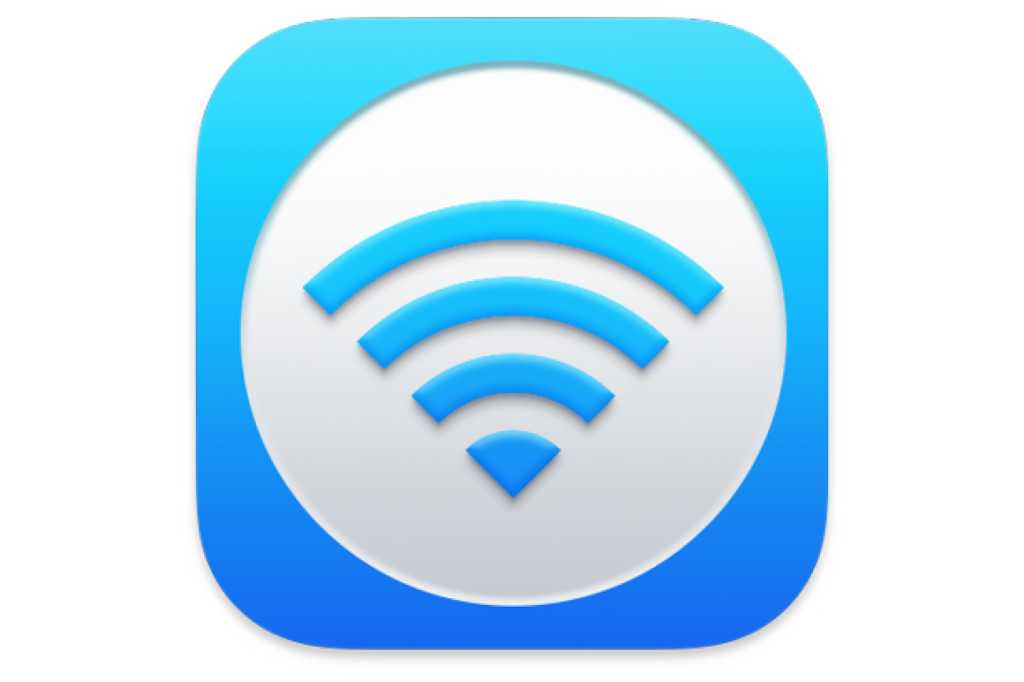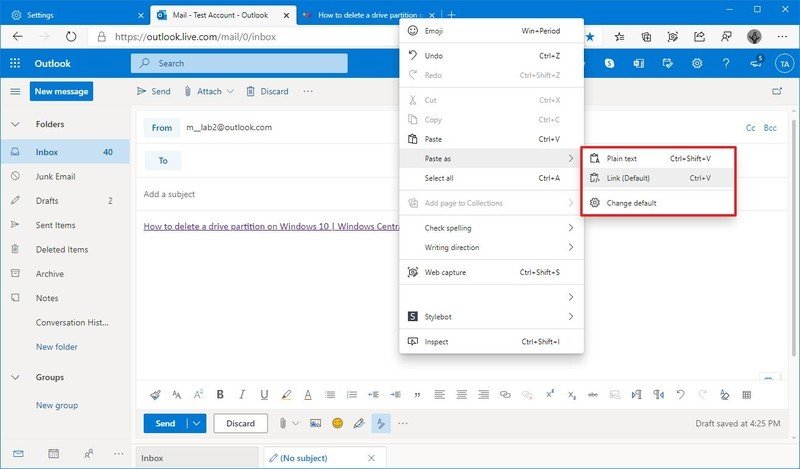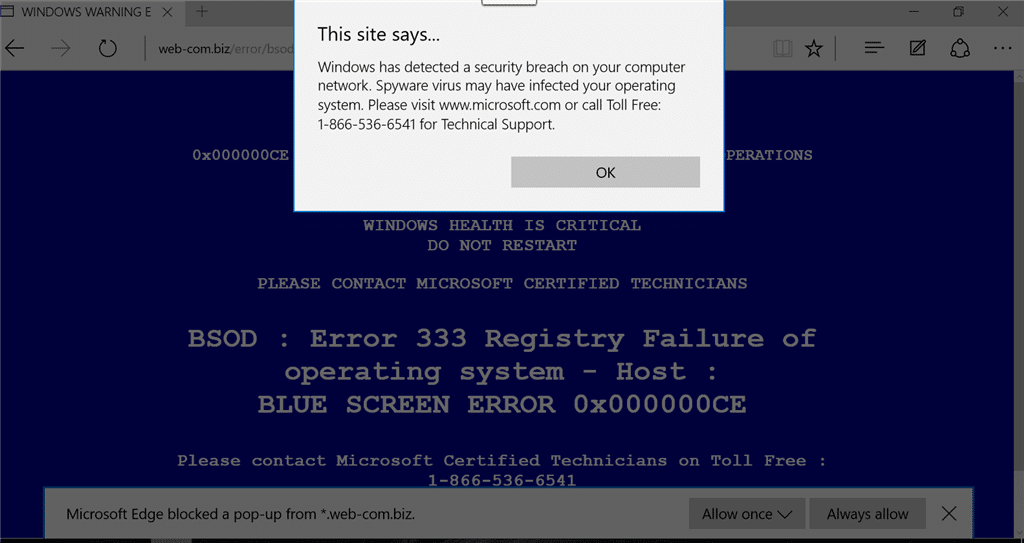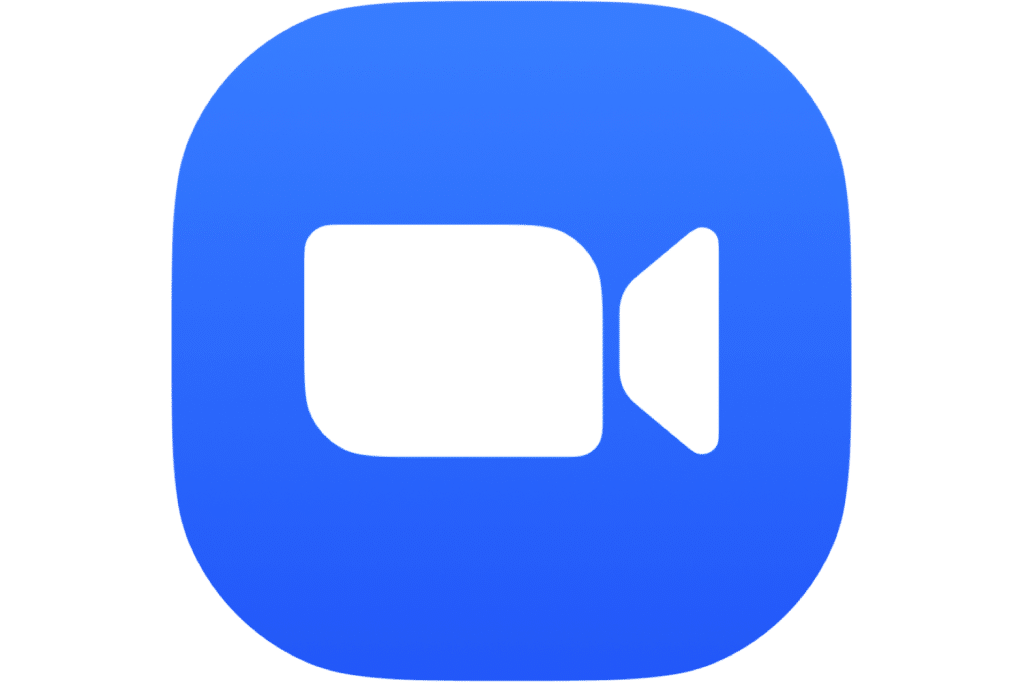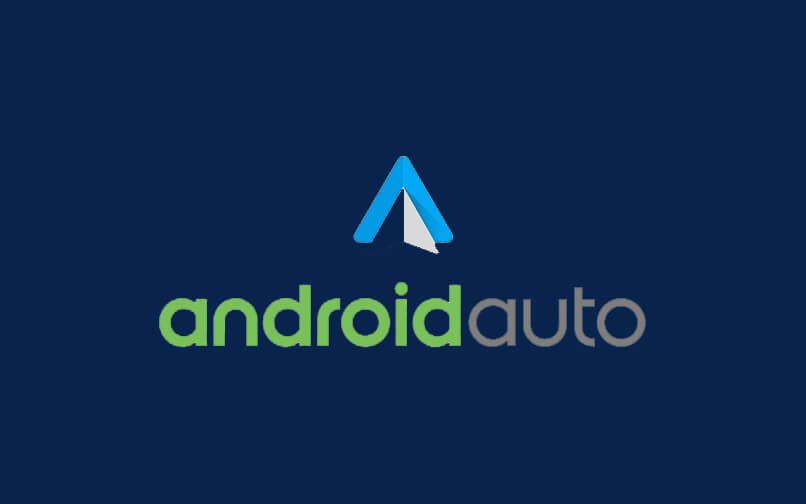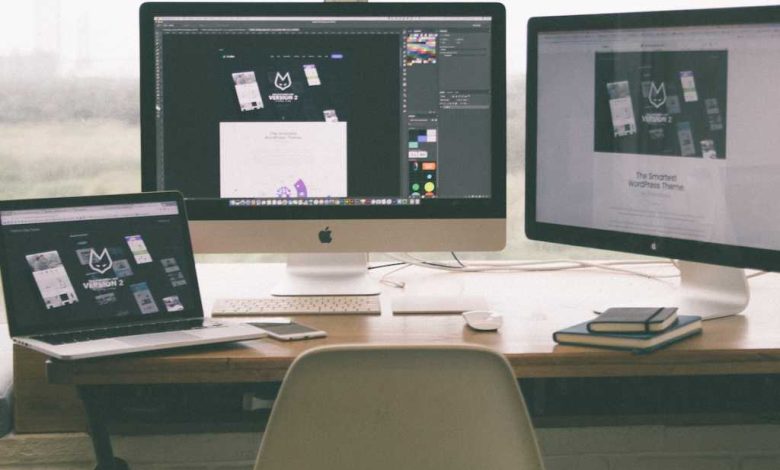
遗憾的是,在 OS X 和 macOS 上提供屏幕共享作为本机功能这么多年后,远程访问服务仍然不可靠。我家里有两台 Mac 电脑位于同一网络上,一台笔记本电脑和一台台式机,通常情况下,两台电脑可以看到对方并安装对方的驱动器,但无法启动屏幕共享。
使用 Big Sur,我最近注意到,当我无法从一台计算机进行连接时,我未共享的那台计算机表示它已被我的另一台 Mac 控制(Big Sur 提供了更明显且明显的远程屏幕共享迹象,例如苹果添加的一项微妙的安全改进)。
 国际数据集团
国际数据集团Big Sur 会在登录屏幕上告诉您是否有活动的远程会话(左)。当您登录时,系统栏中会出现两个重叠的矩形并显示信息(右)。
如果您还没有使用过 macOS 屏幕共享,那么这非常简单:
在共享系统首选项中,选中旁边的框共享屏幕。
在同一网络上的另一台计算机上,在 Finder 边栏的设备列表中找到该计算机,选择它,然后点按共享屏幕在右上角。当您的帐户屏幕出现时,使用远程计算机上的帐户登录。
要访问本地网络外部,Apple 不再提供旧的直接方法(返回我的 Mac)。您需要在计算机上有一个公开分配的 IP 地址或通过网关,这是一个更为复杂的设置。
我尝试通过选择菜单栏中的“共享屏幕”图标(两个重叠的矩形)并选择断开 远程地址。别走。
 国际数据集团
国际数据集团单击“禁用”可禁用屏幕共享,然后立即重新启用它。
解决方案是自相矛盾的:禁用屏幕共享。这将恢复服务:
- 打开共享系统首选项。
- 取消选择旁边的框共享屏幕。
- 出现提示时,单击关闭确认共享。
- 选中旁边的框共享屏幕重新启用它。
您应该发现现在可以从网络上的其他 Mac 进行连接。
如果内置屏幕共享选项对您来说不够强大,或者您经常需要在本地网络之外访问您的 Mac,您可以在此 2019 年远程访问选项审查综述中找到替代方案。
询问 CompuHoy
我们编制了一份最常被问到的问题列表,以及答案和专栏链接 - 请阅读我们的超级常见问题解答,看看是否涵盖了您的问题。如果没有,我们总是在寻找新的问题来解决!将您的信息通过电子邮件发送至 [email protected],并附上屏幕截图(如果适用)以及您是否希望使用您的全名。并非所有问题都会得到解答,我们不会回复电子邮件,也无法提供直接的故障排除建议。